| Q
: 我已將USB攝影機插上電腦,也安裝了驅動程式,為何我的電腦找不到USB攝影機?
A
: 電腦找不到USB攝影機的原因有很多,以下我們提供幾個較常發生的原因及解決方法。
I
. 請檢查該電腦的 BIOS 的 USB 控制選項是否有啟動,如果沒有請您將之啟動。(BIOS
的設定方式因每台電腦主機板設計方式不同,請參考該電腦主機板說明書設定)
II
. 請您先不要連接USB攝影機與電腦。請您先將光碟片內攝影機驅動程式安裝完成後,再將USB攝影機與電腦連接。
若您在未安裝驅動程式之前,已將USB攝影機插上電腦,或您曾經安裝過其他視迅裝置的驅動程式,Windows
XP 系統有時會將驅動程式安裝錯誤,如果您有這樣的現象,則請您以下列部驟將問題排除:
步驟
1. 直接安裝光碟內的驅動程式,並依照電腦之指示循序安裝,電腦將會自動執行該驅動程式,完成安裝如圖1。
步驟
2.
若還是無法使用,請將如圖2.問號內之項目移除,再逕行步驟1之安裝。
步驟
3.
如果已安裝驅動程式後還是無法使用,請用更新驅動程式的方式(如圖3、5),將驅動程式指定給
Windows 後,重新開機,即可正確使用。
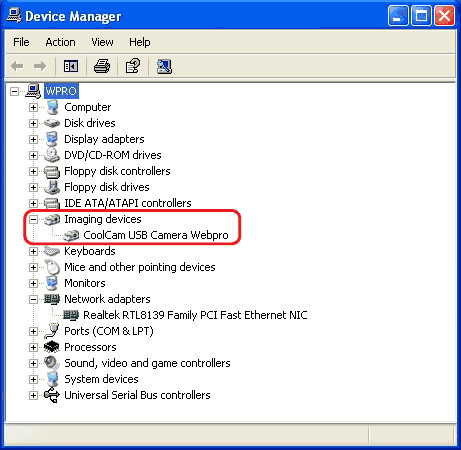
↑裝置管理員:圖
1(驅動程式安裝完成圖)
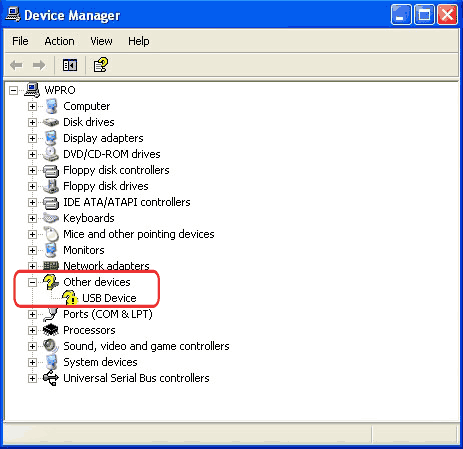
↑裝置管理員:圖
2
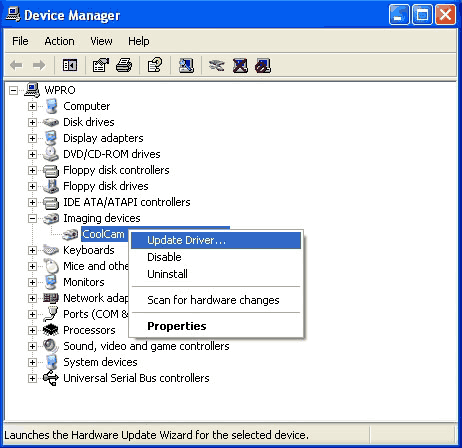
↑裝置管理員:圖
3
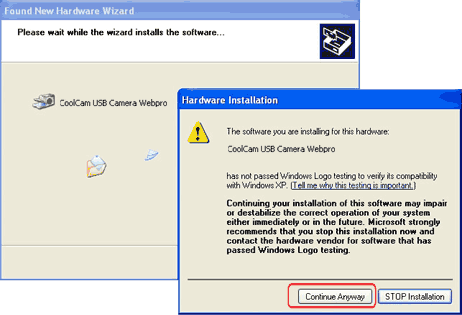
↑裝置管理員:圖
4(安裝中如果有出現此警告畫面,請按下繼續安裝)
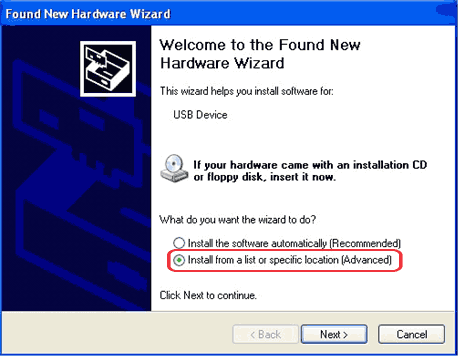
↑裝置管理員:圖
5(更新驅動程式的方式,請選擇自訂)選擇後按繼續
回上一頁 |
